[2022]를 위한 50개 이상의 최고의 Google 어시스턴트 명령
게시 됨: 2022-06-19Google 어시스턴트는 의심할 여지 없이 모바일 및 홈 자동화 기기에서 가장 강력한 음성 도우미입니다. AI와 양방향 통신을 사용하여 쿼리에 답변하고 작업을 완료하는 데 도움을 줍니다.
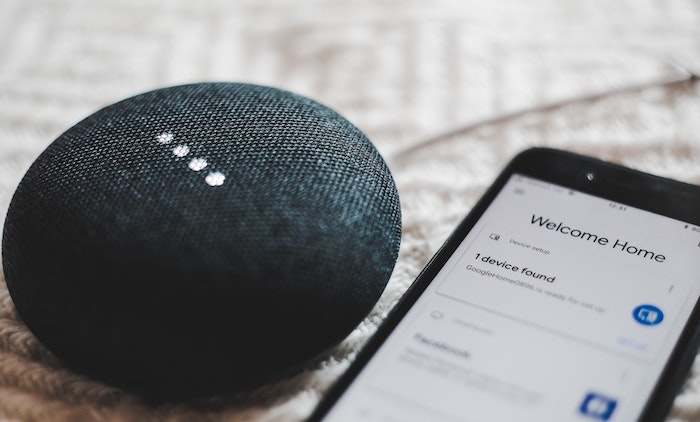
예를 들어 Google 어시스턴트를 사용하면 날씨 업데이트를 받고, 알림/알람을 설정하고, 스마트 홈 기기를 제어하고, Chromecast에서 콘텐츠를 재생하고, 앱을 열고, 실시간 점수를 받는 등의 작업을 수행할 수 있습니다.
그러나 Google 어시스턴트를 사용하여 이러한 작업을 수행하려면 올바른 명령을 알아야 합니다. 다음은 Android 기기 또는 호환되는 모든 스마트 스피커에서 Google 어시스턴트를 보다 효과적으로 사용하는 데 도움이 되는 최고의 Google 어시스턴트 명령 목록입니다.
목차
Google 어시스턴트 명령을 사용하는 방법
다양한 Google 어시스턴트 명령과 수행할 수 있는 작업에 뛰어들어 확인하기 전에 사용 방법을 아는 것이 중요합니다.
거의 모든 Google 어시스턴트 명령을 사용하려면 Hey Google 또는 Ok Google 이라고 말하여 Google 어시스턴트를 호출해야 합니다. 그런 다음 명령을 말하여 원하는 작업을 수행하기만 하면 됩니다. 또는 음성 트리거가 활성화되지 않은 경우 Google 앱에서 마이크 아이콘을 누르고 명령을 실행해야 합니다.
Android 및 스마트 홈 스피커를 위한 최고의 Google 어시스턴트 명령
다음은 Android 스마트폰, 태블릿 또는 Google Home과 같은 호환되는 모든 스마트 스피커에서 사용할 수 있는 다양한 Google 어시스턴트 명령 목록입니다. 이러한 명령을 쉽게 찾을 수 있도록 다양한 섹션으로 분류했습니다.
1. 미디어 재생 및 제어를 위한 Google 어시스턴트 명령
오늘날 많은 스마트 스피커가 Google 어시스턴트를 지원합니다. 이러한 기기(또는 Android 기기) 중 하나를 소유하고 있다면 Google 어시스턴트에게 재생을 요청하여 노래, 팟캐스트 또는 오디오북을 들을 수 있습니다. 다음 음악 및 미디어 명령은 이 작업을 수행하는 방법에 대한 아이디어를 제공합니다.
- 음악 재생: "Hey Google, [아티스트 이름] 음악 틀어 줘." Hey Google, [장르] 음악 틀어줘.” "Hey Google, [아티스트 이름]의 [노래 이름] 재생해 줘."
- Chromecast에서 음악 재생: Hey Google, Chromecast에서 [노래/아티스트/재생 목록] 재생"
- 노래 식별: "Hey Google, 재생 중인 곡이 뭐야?" 또는 "Hey Google, 이건 무슨 노래야?"
- 볼륨 조절: "Hey Google, 볼륨 높여." Hey Google, 꺼져."
- 빨리감기 또는 되감기: "Hey Google, 앞으로 [X초] 건너뛰어." "Hey Google, 뒤로 [X초] 건너뛰어."
- 트랙 건너뛰기: "Hey Google, 이 트랙 건너뛰기"
- 팟캐스트 재생: “Hey Google, [서비스 이름]에서 [팟캐스트 이름] 재생해 줘.” "Hey Google, [서비스 이름]에서 [팟캐스트 이름] 최신 에피소드 재생해 줘."
- 오디오북 듣기: "Hey Google, 오디오북에서 [책 제목] 읽어 줘."
- 가장 최근의 책을 계속 들어보세요. "Hey Google, 내 책 읽어줘."
2. 뉴스, 날씨 및 교통 정보 업데이트를 위한 Google 어시스턴트 명령
때때로 일을 하거나 운전을 하거나 일상 활동을 하면서 최신 뉴스, 날씨 또는 교통 정보를 받고 싶은 상황이 있을 것입니다. 이러한 상황에서 Google 어시스턴트는 핸즈프리로 기상 조건을 확인하거나 최신 뉴스를 확인하는 데 도움이 되는 다양한 명령을 제공합니다. 다음은 일상적인 시나리오에서 사용할 수 있는 몇 가지 명령입니다.
- 날씨 확인: "Hey Google, 날씨가 어때?" "Hey Google, [도시 이름] 날씨는 어때?"
- 최신 뉴스 받기: "Hey Google, 뉴스를 알려주세요." "Hey Google, [현장]의 최신 소식은 무엇입니까?" "Hey Google, [뉴스 매체 이름]의 뉴스를 알려주세요." “Hey Google, [뉴스 소스 이름] 들어봐.”
- 교통 정보 확인: "Hey Google, [장소]까지의 교통 상황은 어떻습니까?"
- 거리 확인: "Hey Google, [위치 이름]까지의 거리는 얼마인가요?" "Hey Google, [위치 이름]에서 [위치 이름]까지 얼마나 멉니까?"
- 길찾기: "Hey Google, [위치 이름]으로 이동해 줘." "Hey Google, [장소]로 이동해."
3. 온라인 검색을 위한 Google 어시스턴트 명령
Google 어시스턴트의 가장 큰 장점은 웹 브라우저를 열지 않고도 인터넷에서 검색할 수 있는 음성 검색 기능입니다. 온라인에서 검색하려는 항목에 따라 유용할 수 있는 유용한 Google 어시스턴트 명령이 있습니다.
- 검색 : "Hey Google, [사물 이름]이(가) 무엇입니까?"
- 사실 확인: "Hey Google, [영화]의 [주인공]은 누구인가요?" "Hey Google, [K2] 키가 몇이야?"
- 칼로리 계산하기: "Hey Google, [음식 이름]의 칼로리는 얼마인가요?"
- 스포츠 업데이트 받기: "Hey Google, [팀] 다음 경기는 언제인가요?"
- 최신 점수 받기: "Hey Google, [팀 1]과 [팀 2] 중 누가 이기나요?"
- 단어 정의: "Hey Google, [단어] 정의"
- 단어 발음 듣기: "Hey Google, [단어]를 어떻게 발음합니까?"
- Google 통역 모드 사용: "Hey Google, 내 [언어] 통역사가 되어 주세요."
- 텍스트/구문 번역: "Hey Google, [단어/구]를 [언어]로 뭐라고 하나요?"
- 이미지 검색 수행: Hey Google, [사물/사물/사람] 이미지를 보여주세요.”
4. 전화 조작을 위한 Google 어시스턴트 명령
지금까지 이야기한 것과 같은 고급 작업을 수행할 수 있는 기능을 제공하는 것 외에도 Google Assistant를 사용하면 여러 가지 사소한 작업을 수행할 수도 있습니다. 전화 걸기 및 메시지 보내기/읽기는 Google 어시스턴트가 단순화할 수 있는 많은 전화 작업 중 일부입니다. 다음은 즉시 사용해야 하는 가장 유용한 전화 조작 명령 중 일부입니다.

- 전화 걸기: "Hey Google, [연락처 이름]에게 전화해 줘." "Hey Google, [업체명]으로 전화해." "Hey Google, [번호]로 전화해."
- 재다이얼: "Hey Google, 재다이얼"
- 메시지 보내기: "Hey Google, [연락처 이름]에게 메시지를 보내 주세요."
- WhatsApp에서 메시지 보내기: "Hey Google, WhatsApp에서 [연락처 이름]에게 메시지를 보내주세요."
- 메시지를 읽게 하십시오. "Hey Google, 내 메시지 읽어 줘."
- 앱 열기: "Hey Google, [앱 이름] 열어 줘."
- 휴대전화 찾기: "Hey Google, 내 휴대전화 찾아줘."
5. 일상적인 작업 및 계획을 위한 Google 어시스턴트 명령
우리 대부분은 일정을 확인하거나 하루 중 해결해야 할 새로운 작업을 추가하여 하루를 시작합니다. 이러한 작업을 수동으로 수행하는 것은 우리 중 많은 사람들이 하는 일이지만 음성을 사용하여 수행할 수 있는 작업이 얼마나 많은지 알면 놀랄 것입니다. 다음은 일상 생활에서 사용할 수 있는 가장 유용한 Google 어시스턴트 명령의 목록입니다.
- 캘린더 이벤트 추가: "Hey Google, 내 캘린더에 회의 추가" “Hey Google, [날짜 및 시간]에 이벤트 일정 잡아줘.”
- 캘린더에 있는 내용 보기: "Hey Google, [오늘] 일정에 무엇이 있나요?" "Hey Google, 내 첫 회의 [요일/날짜]이 언제야?"
- 이벤트 일정 변경/취소: "Hey Google, [연락처 이름]님과 [날짜/시간]에 회의 일정을 변경해 주세요."; "Hey Google, [연락처 이름]님과의 회의를 [시간/날짜]에 취소해 주세요."
- 주차 위치 저장: "Hey Google, 여기에 주차했습니다." "Hey Google, 나는 [레벨 X]에 주차했습니다." "Hey Google, 내 주차 공간은 [지점 이름/번호]입니다."
- 주차 위치 확인: "Hey Google, 내가 주차한 위치에."
- 어시스턴트에게 다음과 같이 기억하라고 말하세요. "Hey Google, [기억해야 할 사항]을 기억해 줘."
- 레시피 찾기: "Hey Google, [음식] 레시피 찾아줘." "Hey Google, [음식]은 어떻게 만드나요?"
- 알람 설정: "Hey Google, [시간] [요일]에 알람 설정해 줘." "Hey Google, [시간] [일]에 깨워줘."
- 알람 찾기: "Hey Google, 어떤 알람이 설정되어 있나요?" "Hey Google, 내 알람 보여줘."
- 알림 설정: "Hey Google, 알림 설정해 줘." "Hey Google, [알려야 할 사항]을 알려 줘."
- 알림 확인: "Hey Google, 내 알림이 뭐야." "Hey Google, 미리 알림 열어줘."
- 쇼핑 목록 만들기: "Hey Google, [스토어] 쇼핑 목록 만들기"
- 온라인으로 상품 구매: "Hey Google, [웹사이트]에서 [제품 이름] 구매" "Hey Google, [웹사이트]에서 [제품 이름] 주문."
6. Google 어시스턴트가 여행 또는 야외 방문을 계획하는 명령
많은 일상적인 작업을 도와주는 것과 마찬가지로 Google 어시스턴트는 항공편 예약, 방 예약, 레스토랑 테이블 예약과 같은 여행 계획을 보다 쉽게 수행할 수 있도록 여러 가지 유용한 명령을 제공합니다. 명령. 다음은 여행이나 야외 방문을 계획할 때 일반적으로 사용되는 몇 가지 Google 어시스턴트 명령입니다.
- 예약/예약하기: "Hey Google, [레스토랑/카페 이름]에서 [인원 수]를 위한 테이블을 예약하세요." “Hey Google, [레스토랑 이름] 예약해줘.”
- 호텔 예약: “Hey Google, [날짜]에 [위치 이름]에 있는 [호텔 이름]에 방을 예약해 줘.” "Hey Google, [위치]의 [호텔 이름]에 방을 예약해 줘."
- 항공편 찾기: "Hey Google, [장소]행 항공편 찾아줘." "Hey Google, [항공사 이름]에서 [장소]행 직항 항공편을 찾아보세요."
- 예정된 항공편 세부정보를 확인하세요. "Hey Google, 제 비행기가 제 시간에 맞나요?" "Hey Google, 내 항공편 체크인?"
7. 스마트 홈을 제어하는 Google 어시스턴트 명령
다양한 스마트 기기를 사용하여 스마트 홈을 구축했다면 Google 어시스턴트를 사용하여 호환되는 많은 기기를 제어할 수 있습니다. Google 어시스턴트는 이를 수행하는 데 도움이 되는 다음 명령 목록을 제공합니다.
- 조명 켜기/끄기: "Hey Google, [조명 이름] 켜 줘." "Hey Google, [조명] 꺼줘."
- 조명 밝기 설정: "Hey Google, [조명 이름]을 [백분율]로 어둡게 해 줘."
- 조명 색상 변경: "Hey Google, [조명 이름] [색상]"
- 스위치 켜기/끄기: "Hey Google, [스위치 이름] 켜 줘." "Hey Google, [스위치 이름] 꺼 줘."
- 온도 조절기 조정: "Hey Google, 온도 올려 줘." "Hey Google, 온도 낮추어."
- 주변 온도 확인: "Hey Google, 내부 온도가 어때?"
- 온도 조절기 온도 확인: Hey Google, 온도 조절기 설정이 어떻게 돼?”
8. 기타 Google 어시스턴트 명령
지금까지 범주별로 나열한 Google 어시스턴트 명령 외에도 Google 어시스턴트와 함께 사용하여 다른 많은 유용하고 흥미로운 작업을 수행할 수 있는 몇 가지 유용한 명령이 있습니다. 이 섹션에는 이러한 많은 명령 목록이 포함되어 있습니다.
- 최근 음성 명령 삭제: "Hey Google, 내가 방금 말한 것을 삭제하세요." "Hey Google, 그건 당신을 위한 것이 아니었어요."
- 특정 기간의 명령 삭제: "Hey Google, 내가 [오늘/어제/이번 주/이번 달/올해] 말한 모든 것을 삭제해 줘"
- 활동 삭제: "Hey Google, [오늘/어제/이번 주] 활동을 삭제해 줘."
- 일일 기기 사용 시간 알기: "Hey Google, 오늘 내가 휴대전화에 얼마나 많은 시간을 보냈나요?" "Hey Google, 오늘 [앱]에 얼마나 많은 시간을 보냈나요?"
- 앱 타이머 설정: "Hey Google, [앱] 타이머를 [X분]으로 설정해 줘."
- 방해 요소 제한: "Hey Google, 지금 Wind Down을 시작하세요."
- Chromecast 켜기/끄기: Hey Google, Chromecast 켜기" Hey Google, Chromecast 꺼줘."
Google 어시스턴트의 가능성 살펴보기
Google Assistant는 Android 휴대폰, 태블릿, 스마트 홈 기기 및 스마트 스피커에 대한 훌륭한 도구이자 가장 가치 있는 추가 기능 중 하나입니다. 여러 가지 사소한 작업을 단순화하고 복잡한 작업을 쉽게 수행할 수 있게 해주는 도구입니다. 물론 Google 어시스턴트를 유리하게 사용하려면 올바른 명령 집합을 아는 것이 중요합니다.
이 목록에는 다양한 작업과 작업에 걸쳐 가장 유용한 Google 어시스턴트 명령이 나열되어 있습니다. 그것들에 익숙해지면 일상 생활에 도움이 되고 일을 더 효율적으로 처리하는 데 도움이 되기를 바랍니다.
Google 어시스턴트 명령 FAQ
Google 어시스턴트에게 맞춤 명령을 제공할 수 있나요?
예, Google 앱에서 새 루틴을 만들어 맞춤 Google 어시스턴트 명령을 만들 수 있습니다. 그렇게 하려면 Google 앱을 열고 설정을 클릭하고 Google 어시스턴트를 탭한 다음 설정을 탭합니다. 다음 페이지에서 어시스턴트 탭 > 루틴 > 새 루틴을 탭합니다. 그러면 새 사용자 지정 명령이 생성됩니다.
Google 어시스턴트의 이름을 지정할 수 있나요?
Google 어시스턴트의 닉네임을 변경하려면 Google 앱을 열고 오른쪽 상단 모서리에 있는 프로필 아이콘을 클릭하여 계정 설정 으로 이동합니다. 이제 어시스턴트 설정 으로 스크롤하고 기본 정보 를 클릭합니다. 여기에서 Google 어시스턴트에 자신의 이름을 지정할 수 있습니다.
